Contrairement à Windows 8 et Windows 8.1, le tout nouveau Windows 10 est livré avec l'écran de démarrage et le menu Démarrer. Alors que le menu Démarrer est activé par défaut sur les ordinateurs de bureau et les ordinateurs portables, l'écran Démarrer est activé sur les petits appareils tels que les tablettes.
Les utilisateurs de bureau qui aiment l'écran de démarrage peuvent l'activer en accédant aux propriétés de la barre des tâches et du menu Démarrer. En d'autres termes, nous pouvons basculer entre l'écran de démarrage et le menu Démarrer en accédant à la barre des tâches et aux propriétés du menu Démarrer, puis en sélectionnant/désélectionnant Utiliser le menu Démarrer au lieu de l'option Écran de démarrage pour activer le menu Démarrer ou l'écran de démarrage.
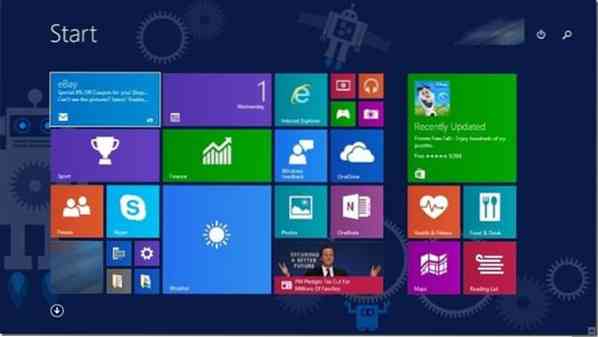
Après avoir sélectionné ou désélectionné l'option, nous devons nous déconnecter et nous reconnecter pour basculer entre le menu Démarrer et l'écran Démarrer.
Même si la procédure de basculer entre le menu Démarrer et l'écran de démarrage est relativement simple, nous devons nous déconnecter et nous reconnecter pour voir l'écran de démarrage ou le menu. Les utilisateurs qui basculent souvent entre l'écran de démarrage et le menu Démarrer peuvent rechercher une meilleure solution pour basculer rapidement entre ces menus.
Si vous aimez l'idée d'avoir l'option Basculer l'écran de démarrage/le menu Démarrer dans le menu contextuel du bureau, suivez simplement les instructions ci-dessous. Une fois l'option ajoutée au menu contextuel du bureau, il vous suffit de cliquer avec le bouton droit sur le bureau, puis de cliquer sur Basculer l'écran de démarrage et le menu Démarrer.
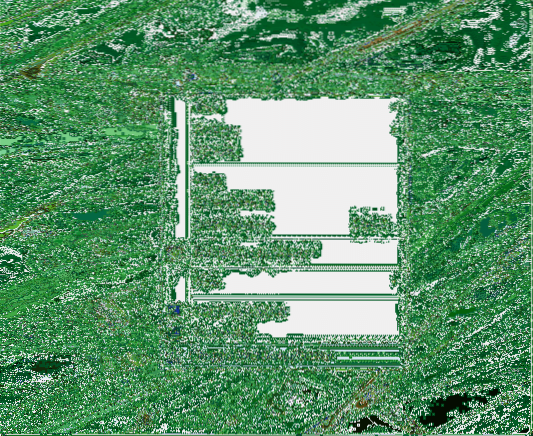
L'avantage de cette solution de contournement est que vous pouvez basculer entre le menu Démarrer et l'écran Démarrer sans vous déconnecter, ce qui signifie que vous n'avez pas besoin de terminer tous les programmes en cours pour enregistrer votre travail.
Basculer le menu/l'écran Démarrer
Étape 1: Visitez cette page de TenForums et téléchargez le fichier zip intitulé Add Toggle Start Menu or Start Screen to Context Menu.
Étape 2: Extrayez le contenu du fichier zip à la racine du lecteur sur lequel Windows 10 est installé. Autrement dit, si vous avez installé Windows 10 sur le lecteur "C", vous devez extraire le contenu du fichier zip dans C:\. Si vous êtes toujours confus, la racine du lecteur n'est rien d'autre que l'emplacement que vous obtenez en double-cliquant sur l'icône du lecteur.
Ensuite, ouvrez Ajouter le menu Démarrer ou l'écran de démarrage au dossier du menu contextuel pour voir deux fichiers.
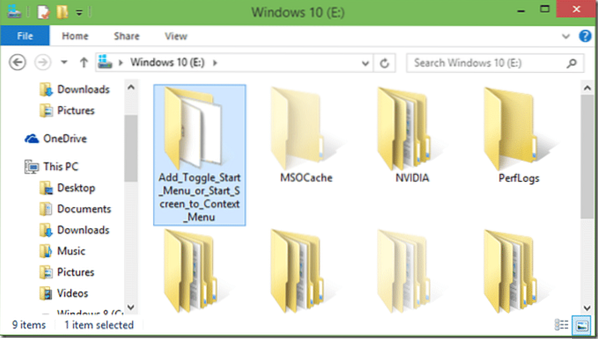
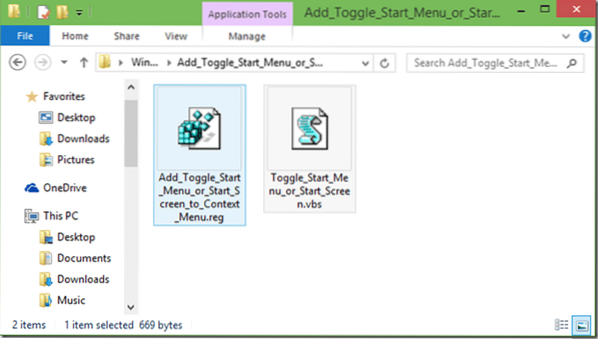
Étape 3: Double-cliquez sur Ajouter le menu Démarrer ou l'écran de démarrage.reg, cliquez sur le bouton Exécuter si vous voyez la boîte de dialogue Avertissement de sécurité. Cliquez sur le bouton Oui lorsque vous voyez la boîte de dialogue UAC.
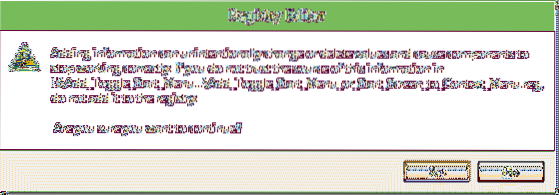
Cliquez à nouveau sur le bouton Oui lorsque vous voyez la boîte de dialogue de confirmation de l'éditeur de registre, puis cliquez sur le bouton OK. Cliquez avec le bouton droit sur le bureau pour voir l'option Basculer le menu Démarrer/l'écran.
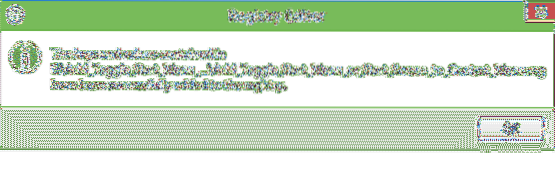
C'est tout!
Pour supprimer l'option du menu contextuel du bureau, veuillez visiter la page de téléchargement fournie à l'étape 1, téléchargez le fichier zip nommé Supprimer l'option de menu Démarrer/écran de basculement, puis suivez les étapes 2 et 3.
 Phenquestions
Phenquestions


